Was ist ein Modul in der Jugendapp?
Die einzelnen Hauptmenüpunkte eines jeden Jugendapp-Standortes werden in Modulen gegliedert. Sie sind auf der Startseite des Standortes zu finden. Die Schaltflächen werden aufgrund ihrer Darstellungsform auch oft als „Kacheln“ bzw. „Menükacheln“ bezeichnet.
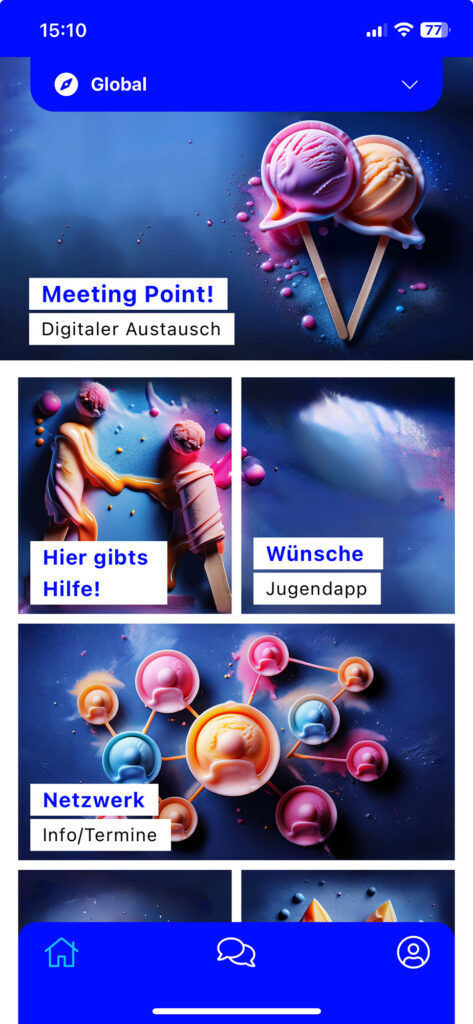
Wo kann ich die Module einrichten?
Öffne die Backend-Oberfläche deines Jugendapp-Standortes und logge dich ein. Auf der linken Seite deines Browserfensters findest du das Hauptmenü des Admin-Zugangs.
Im Menüpunkt „Allgemein“ und dem Unterpunkt „App“ findest du neben allgemeinen Grundeinstellungen für deinen Jugendapp-Standort, die Einstellmöglichkeiten zu den Modulen.
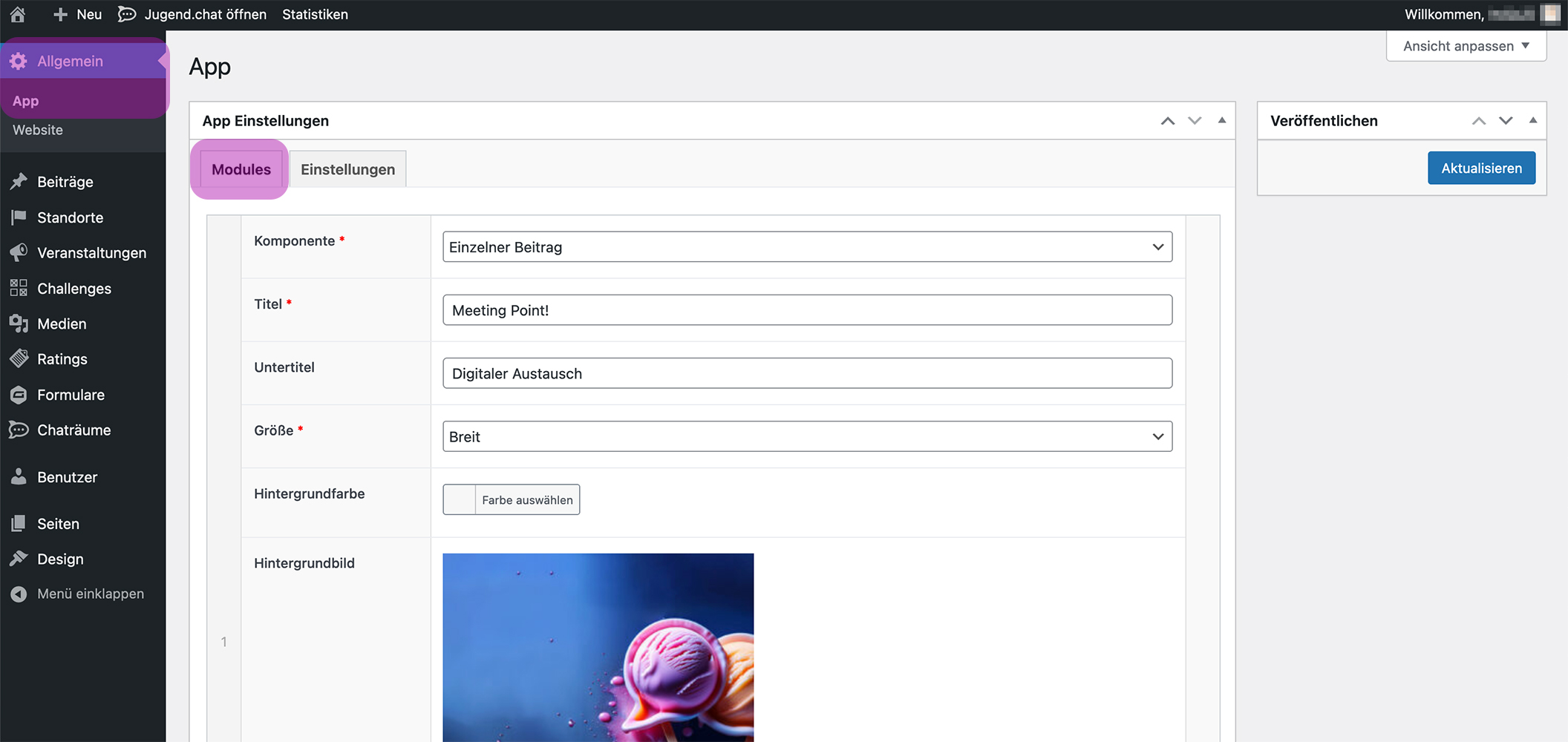
Wie kann ich die Module generell für meinen Appstandort abstellen?
Mit der Einführung des Inhaltsblocks „Jugendapp-Buttons“ besteht außerdem die Möglichkeit, auf das klassische Hauptmenü mit den Modulen zu verzichten. Stattdessen kann optional ein Beitrag als individuelle Startseite festgelegt werden – für eine lebendige und dynamische Präsentation der Inhalte, die das bisher statische Menü ablöst.
Die Einrichtung erfolgt ganz einfach im WordPress-Backend: Navigiere dazu unter „Allgemein“ zu den „App-Einstellungen“ und wähle im Feld „Start-Inhalt“ den gewünschten Beitrag aus. Bleibt dieses Feld leer, wird wie gewohnt die Modulübersicht als Startseite angezeigt.
Bild
Wie füge ich ein neues Modul ein oder lösche überflüssige Menükacheln?
In den Einstellmöglichkeiten der Module wird auf der rechten Seite ein Band angezeigt. Sobald du mit dem Cursor darauf gehst, werden dir ein „+“ und ein „-“ Icon angezeigt.
Klicke auf das „+“ um ein neues Modul hinzuzufügen.
Möchtest du einen Hauptmenüpunkt entfernen, wähle das entsprechende „-“ neben dem Eintrag.
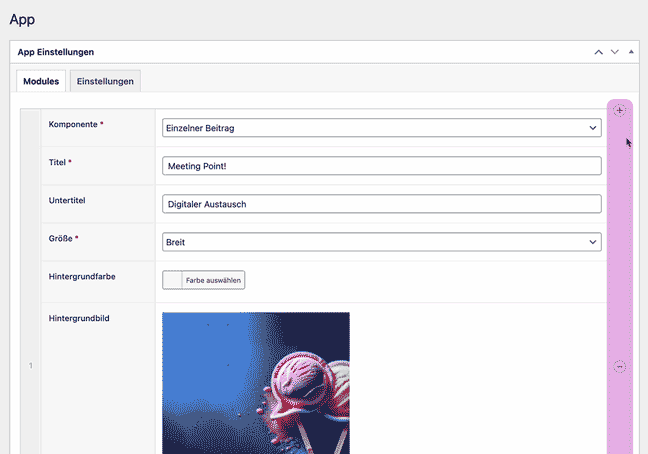
Wenn du auf der Seite der Moduleinstellungen ganz nach unten scrollst, findest du auch einen Button „Modul hinzufügen“ um weitere Einträge zu erstellen.
WICHTIG: Sobald du jegliche Änderungen in den Moduleinstellungen vornimmst, musst du rechts oben im Backend-Fenster auf „Aktualisieren“ klicken. Der Button befindet sich im Fenster „Veröffentlichen“. Andernfalls werden deine Änderungen nicht übernommen.
Wie ordne ich die einzelnen Module an?
In den Einstellmöglichkeiten der Module wird auf der linken Seite ein Band mit einer Ziffer angezeigt. Die Ziffer sagt aus, an welcher Stelle die Menükachel angeordnet wird. Mit gedrücktem Mauszeiger an dieser Stelle, lassen sich die Menüpunkte beliebig verschieben und in ihrer Reihenfolge anordnen. (Drag and Drop)
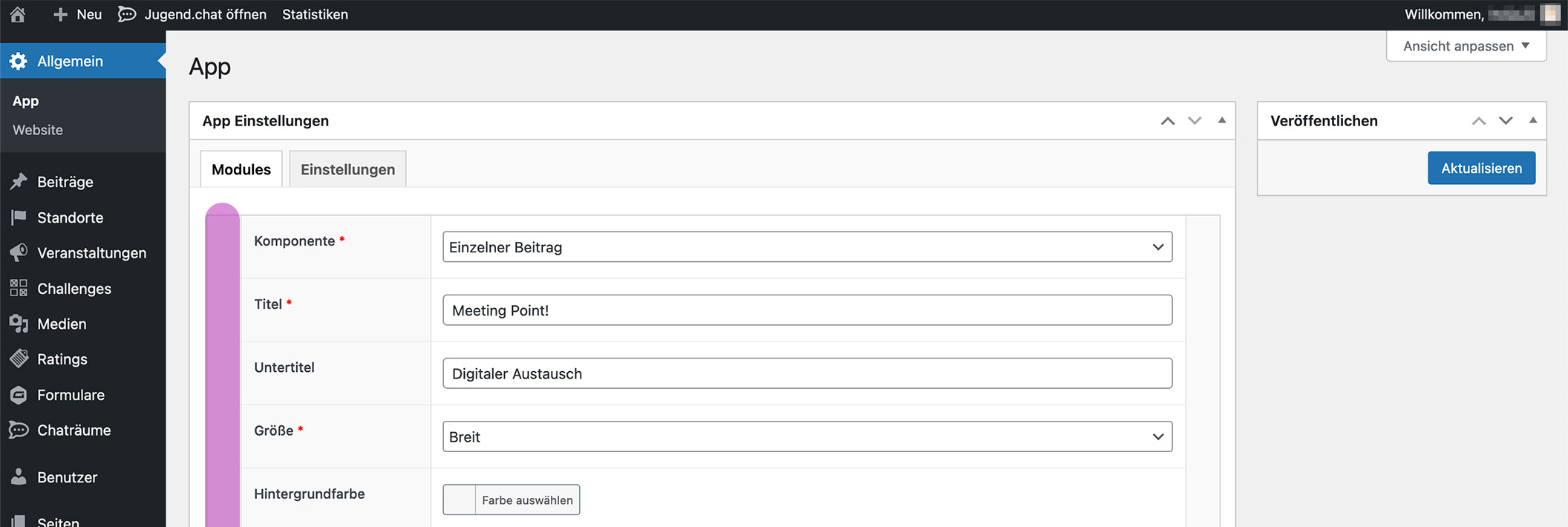
WICHTIG: Sobald du jegliche Änderungen in den Moduleinstellungen vornimmst, musst du rechts oben im Backend-Fenster auf „Aktualisieren“ klicken. Der Button befindet sich im Fenster „Veröffentlichen“. Andernfalls werden deine Änderungen nicht übernommen.
Wie richte ich ein Modul richtig ein?
Jedes Modul hat verschiedene Einstellmöglichkeiten. Ein Großteil dieser Optionen muss verpflichtend festgelegt werden, um eine Menükachel erfolgreich einzurichten.
Wähle zunächst eine „Komponente“ aus. Darunter versteht man die Art der Funktion, mit welcher die Menükachel versehen wird. Es stehen 6 verschiedene Auswahlmöglichkeiten zur Verfügung:
Anschließend muss ein Titel für die Menükachel festgelegt werden. Wahlweise kann dieser mit einem Untertitel noch näher beschrieben werden. Für beide Angaben ist es hilfreich, kurze und prägnante Bezeichnungen zu wählen.
Im nächsten Schritt wird die Größe der jeweiligen Menükachel bestimmt. Generell kann zwischen „Normal“ und „Breit“ gewählt werden. Eine einfarbige Hintergrundfarbe je Kachel, als auch ein Hintergrundbild kann bestimmt werden. Lade ein neues Bild an dieser Stelle hoch, oder verwende eines aus deiner Mediathek. Weitere Informationen zur Darstellung der einzelnen Kacheln findest du hier.
Mit der Einstellmöglichkeit „Sichtbarkeit“ kannst du festlegen, ob das Modul öffentlich angezeigt wird, versteckt oder auf intern geschaltet ist. Es kann hilfreich sein Kacheln zu verstecken, wenn du gerade noch im Erstellungsprozess von neuen Inhalten bist oder sie aus anderen Gründen temporär nicht angezeigt haben möchtest. Die Variable „intern“ kann beim Inhaltsblock „Module Link“ in einzelnen Beiträgen hilfreich sein.
Als Letztes musst du noch die „Optionen“ der einzelnen „Komponenten“ festlegen. Mehr Informationen dazu findest du in den folgenden Abschnitten zu den jeweiligen „Komponenten“.
WICHTIG: Sobald du jegliche Änderungen in den Moduleinstellungen vornimmst, musst du rechts oben im Backend-Fenster auf „Aktualisieren“ klicken. Der Button befindet sich im Fenster „Veröffentlichen“. Andernfalls werden deine Änderungen nicht übernommen.
Wie verlinke ich einen Beitrag in einem Modul?
Wähle die Komponente „Einzelner Beitrag“ und tätige alle bereits beschriebenen Moduleinstellungen. Im Reiter Optionen musst du nun den gewünschten Beitrag auswählen.
Du kannst einen deiner bereits veröffentlichten Beiträge aus deinem Jugendapp-Standort einfügen. Gebe hierfür den Titel in der Suchleiste ein und er wird dir angezeigt. Anschließend hast du mit der Schaltfläche „Bearbeiten“ die Möglichkeit, direkt Inhalte anzupassen. Des Weiteren kannst du mit „Neu erstellen“ auch einen neuen passenden Beitrag direkt hier hinzufügen.
Wie richte ich das Modul „Kategorieansicht“ ein?
Die Sortierung in Kategorien bringt Überblick über die gesamten Inhalte deines Jugendapp-Standortes.
Um diese gezielt anzeigen zu lassen, hast du neben dem Inhaltsblock „List of Posts“ die Möglichkeit, die Menükachelform „Kategorieansicht“ zu wählen.
Wähle die Komponente „Kategorieansicht“ und tätige alle bereits beschriebenen Moduleinstellungen. Im Reiter Optionen musst du nun weitere Einstellungen festlegen.
Zunächst wäre da die „Ansicht“ (Darstellungsform) zu bestimmen. Die s. g. „Filteransicht“ eignet sich für umfangreiche Mehrfachabfragen von Kategorien. Als gutes Beispiel dient hierfür die Menükachel „Deine Rechte“. Sie wurde von der Mojawi und Jugendinfo Winterthur entwickelt und ist aktuell z. B. im Jugendapp-Standort „Aarau Region (JARA)“ zu finden.
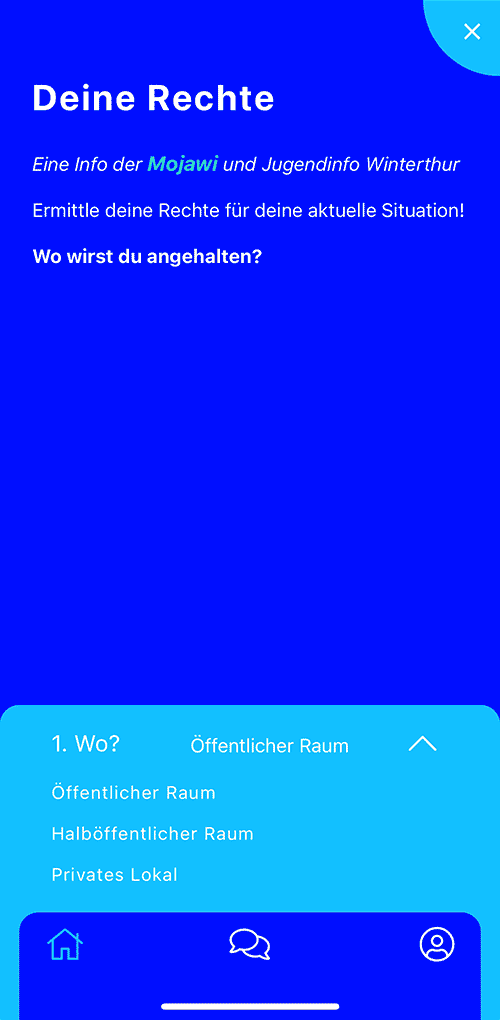
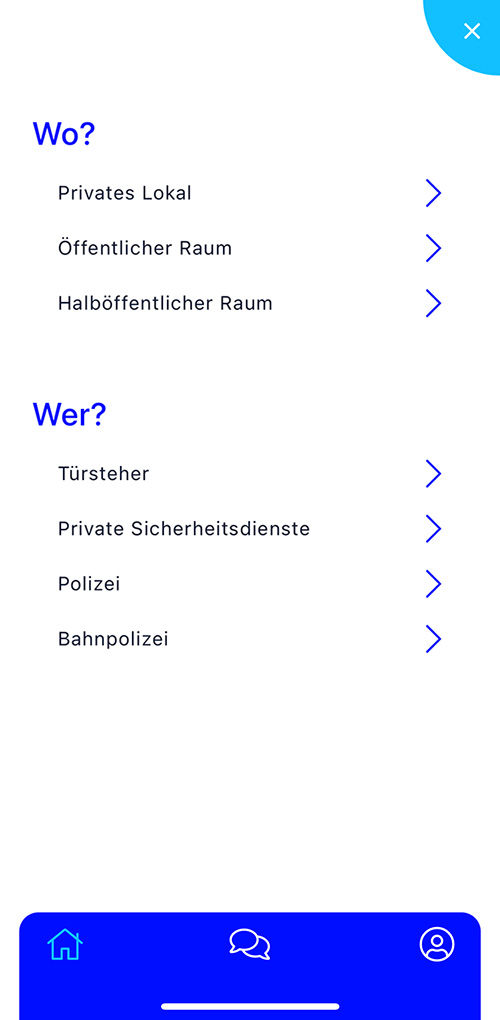
Mit der Ansicht „Baumstruktur“ lassen sich Unterkategorien gut darstellen und beispielsweise komplexe Kataloge von Beiträgen veranschaulichen.
Mit der Einstellung „Typ“ kann zwischen regulären Beiträgen und Standorten gewählt werden. Anschließend werden die darzustellenden Kategorien bestimmt.
Darüber hinaus gibt es einige Einstellmöglichkeiten zur Sortierung der angezeigten Kategorien.
Wie richte ich das Modul „Karte“ ein?
Die Einbindung von individuellen Karten mit relevanten Orten für Jugendliche ist eine beliebte Funktion der Jugendapp.
Eine detaillierte Beschreibung zur Einrichtung findest du hier (eigener FAQ-Artikel zu Karten).
Wie verlinke ich auf eine externe Website in einem Modul?
Wähle die Komponente „Externer Link“ und tätige alle bereits beschriebenen Moduleinstellungen. Im Reiter Optionen musst du nun die gewünschte URL (Webadresse) eintragen.
Wie integriere ich eine SmallJobs-Jobbörse in einem Modul?
Wähle die Komponente „Jobbörse“ und tätige alle bereits beschriebenen Moduleinstellungen. Im Reiter Optionen musst du aus einer der verfügbaren SmallJobs Standorte auswählen. Über die Suchleiste kannst du den Namen deiner Region schneller finden.
Wie verlinke ich einen anderen Jugendapp-Standort in einem Modul?
Wähle die Komponente „Link to location“ und tätige alle bereits beschriebenen Moduleinstellungen. Hiermit kannst du die Startseite eines anderen Jugendapp-Standorts verlinken. Wähle nun im Reiter „Optionen“ den gewünschten Standort aus.
Welche Größenverhältnisse haben die einzelnen Menükacheln und was muss ich bei der Gestaltung beachten?
Die Menükacheln werden wie in folgender Skizze in der App angezeigt. Das oberste Modul hat dabei eine etwas breitere Ausführung als die darauf folgenden Elemente. Die angegebenen Maße sind Richtwerte zum Erstellen der Bilddateien. Reguläre JPG- und PNG-Dateien können hier verwendet werden. Ein einheitliches und klares Design wird stark empfohlen um den Nutzer:innen ein einfaches Zurechtfinden ermöglichen zu können. Bei Bedarf stehen wir bei der Gestaltung gerne helfend zur Verfügung.
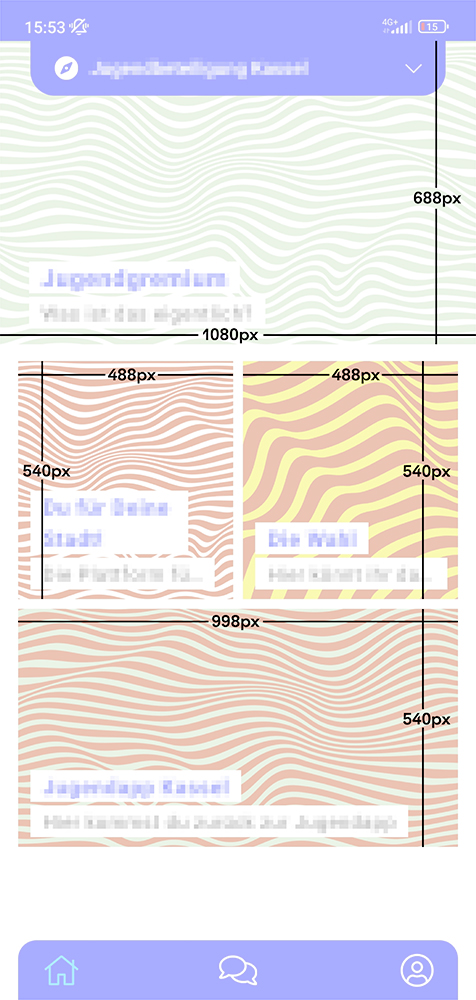
Es besteht auch die Möglichkeit transparente PNG-Bilddateien zu verwenden. In so einem Fall kann in den Moduleinstellungen die Hintergrundfarbe beliebig angepasst werden.